タッチパッドの手入れ, ドラッグクリック ドラッグタップ – Asus A4S User Manual
Page 37
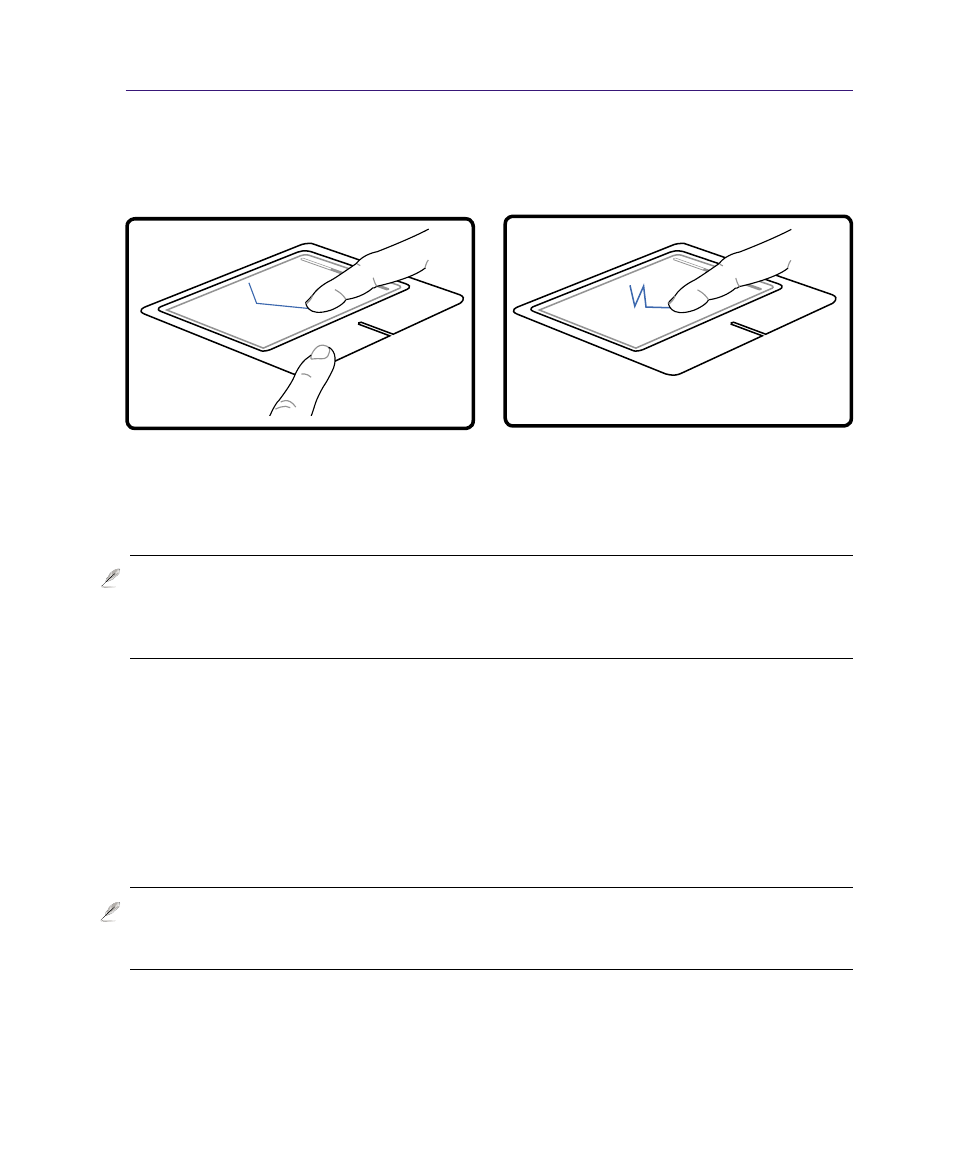
37
ノートパソコンを使用する
4
タッチパッドの手入れ
タッチパッドは感圧式です。適切に取扱わないと、すぐに損傷します。次の注意事項を守っ
てください。
・ タッチパッドに埃、液体、油分を付着させない。
・ 汚れた指、ぬれた指で、タッチパッドに触れない。
・ タッチパッドやタッチパッドのボタンに、重い物を置かない。
・ 爪や硬い物等でタッチパッドを傷つけない。
ドラッグ - ドラッグとは、アイテムを選択し、移動したい位置に置くことを意味します。選
択したアイテムの上にカーソルを移動し、左ボタンを押し下げたまま、カーソルを望みの位
置に移動したら、ボタンを離します。または、アイテムをダブルタップし、指先でアイテム
を抑えたままドラッグすることもできます。次の2つの例は、同じ作業です。
(左ボタンを抑えたまま、タッチパッド上で指をス
ライドさせます)
(タッチパッドを2度軽く打ち、2度目を打つとき
にタッチパッドの上で指をスライドさせます)
ドラッグクリック
ドラッグタップ
注:付属のタッチパッドユーティリティをセットアップするとソフトウェアのコントロー
ルスクロール機能が使用可能になり、WindowsやWebを簡単にナビゲートできるように
なります。基本機能をWindowsのコントロールパネルで調整すると、クリックとタップ
を快適に行えます。
注:タッチパッドは力ではなく動きに反応します。表面を強くタップする必要は あ り ませ
ん。強くタップしてもタッチパッドの感度は増しません。タッチパッドは軽い圧力にもっ
とも良く反応します。
See also other documents in the category Asus Notebooks:
- Eee PC 1003HAG (60 pages)
- G51Jx (118 pages)
- K50Ij(BestBuy) (78 pages)
- K50Ij(BestBuy) (24 pages)
- PL80JT (30 pages)
- E5368 (114 pages)
- K40AC (24 pages)
- G51J (114 pages)
- W5Ae (134 pages)
- W5Ae (70 pages)
- UX30S (26 pages)
- BX31E (100 pages)
- PRO33JC (26 pages)
- U30Jc (104 pages)
- W5 (7 pages)
- Eee PC T101MT (68 pages)
- U81A (88 pages)
- U81A (28 pages)
- Transformer Pad TF300T (2 pages)
- Transformer Pad TF300TL (6 pages)
- Transformer Pad TF300T (90 pages)
- K40AE (108 pages)
- A8He (71 pages)
- A8He (71 pages)
- A8He (71 pages)
- G72gx (28 pages)
- PRO7 (32 pages)
- EB1501 (46 pages)
- EB1501 (46 pages)
- EB1007 (102 pages)
- EB1007 (179 pages)
- EB1007 (181 pages)
- EB1007 (109 pages)
- EB1007 (145 pages)
- EB1007 (183 pages)
- EB1021 (40 pages)
- EB1012 (325 pages)
- EB1012 (95 pages)
- EB1012 (231 pages)
- EB1012 (185 pages)
- EB1012 (130 pages)
- EB1012 (1 page)
- Eee PC 1015CX (66 pages)
- Eee PC X101H (62 pages)
- Eee PC X101H (50 pages)
